Ako zmeniť pozadie v PowerPointe 2019

Naučte sa, ako jednoducho zmeniť pozadie v PowerPointe 2019, aby vaše prezentácie pôsobili pútavo a profesionálne. Získajte tipy na plnú farbu, prechod, obrázky a vzory.
Excel 2010 zaviedol miniatúrne čiary, nový typ informačnej grafiky, ktorá predstavuje trendy alebo variácie v zhromaždených údajoch pracovného hárka. Krivky sú drobné grafy (miniatúrne grafy), ktoré sa zmestia do jednej bunky v pracovnom hárku. Krivky môžu byť jedným z nasledujúcich troch typov grafov:
Čiara, ktorá predstavuje relatívnu hodnotu vybratých údajov.
Stĺpec, kde sú vybrané údaje pracovného hárka reprezentované malými stĺpcami.
Výhra/prehra, kde sa vybrané údaje pracovného hárka zobrazia ako graf výhier/prehier; výhry sú reprezentované modrými štvorčekmi, ktoré sú zobrazené vyššie, a červenými políčkami (predstavujúcimi prehry), ktoré sú zobrazené nižšie.
Ak chcete do buniek pracovného hárka pridať miniatúrne čiary:
Vyberte bunky v pracovnom hárku s údajmi, ktoré chcete znázorniť krivkou.
Na karte Vložiť kliknite na požadovaný typ grafu pre graf (čiara, stĺpec alebo výhra/strata) v skupine krivky.
Excel otvorí dialógové okno Vytvoriť krivky, ktoré obsahuje dve textové polia: Rozsah údajov, ktorý zobrazuje bunky, ktoré ste vybrali s údajmi, ktoré chcete zobraziť v grafe; a Rozsah umiestnení, kde určíte bunku alebo rozsah buniek, kde chcete, aby sa krivka zobrazovala.
Kliknite na textové pole Rozsah umiestnení, vyberte bunku alebo rozsah buniek, kde chcete, aby sa krivka zobrazila, a potom kliknite na tlačidlo OK.
Pri vytváraní krivky, ktorá zaberá viac ako jednu bunku, sa počet riadkov a stĺpcov v rozsahu umiestnení musí zhodovať s počtom riadkov a stĺpcov v rozsahu údajov. (To znamená, že polia musia mať rovnakú veľkosť a tvar.)
Pretože sú miniatúry také malé, môžete ich jednoducho pridať do buniek v poslednom stĺpci tabuľky. Takto môžu krivky zobrazovať údaje vizuálne a zvýšiť význam, pričom sú neoddeliteľnou súčasťou tabuľky.
Na obrázku nižšie je znázornená tabuľka pracovného hárka po pridaní miniatúr do posledného stĺpca tabuľky. Tieto krivky zobrazujú odchýlky v predaji za štyri štvrťroky ako drobné čiarové grafy. Keď do pracovného hárka pridáte krivky, Excel 2010 pridá na pás s nástrojmi kartu Návrh nástrojov pre krivky. Táto karta Návrh obsahuje tlačidlá, ktoré môžete použiť na úpravu typu, štýlu a formátu miniatúr.
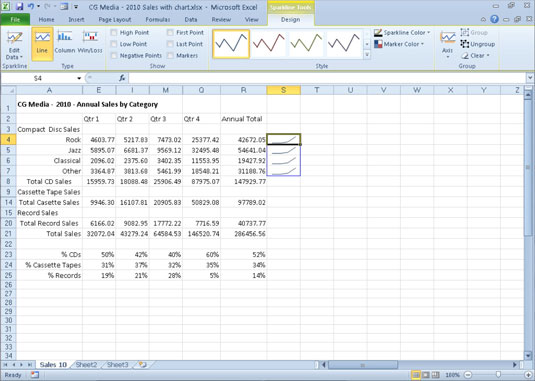
V tomto pracovnom hárku krivky predstavujú variácie údajov ako drobné čiarové grafy.
Naučte sa, ako jednoducho zmeniť pozadie v PowerPointe 2019, aby vaše prezentácie pôsobili pútavo a profesionálne. Získajte tipy na plnú farbu, prechod, obrázky a vzory.
Excel poskytuje štyri užitočné štatistické funkcie na počítanie buniek v hárku alebo zozname: COUNT, COUNTA, COUNTBLANK a COUNTIF. Pre viac informácií o Excel funkciách, pokračujte.
Objavte efektívne klávesové skratky v Exceli 2013 pre zobrazenie, ktoré vám pomôžu zlepšiť produktivitu. Všetky skratky sú začiatkom s Alt+W.
Naučte sa, ako nastaviť okraje v programe Word 2013 s naším jednoduchým sprievodcom. Tento článok obsahuje užitočné tipy a predvoľby okrajov pre váš projekt.
Excel vám poskytuje niekoľko štatistických funkcií na výpočet priemerov, režimov a mediánov. Pozrite si podrobnosti a príklady ich použitia.
Excel 2016 ponúka niekoľko efektívnych spôsobov, ako opraviť chyby vo vzorcoch. Opravy môžete vykonávať po jednom, spustiť kontrolu chýb a sledovať odkazy na bunky.
V niektorých prípadoch Outlook ukladá e-mailové správy, úlohy a plánované činnosti staršie ako šesť mesiacov do priečinka Archív – špeciálneho priečinka pre zastarané položky. Učte sa, ako efektívne archivovať vaše položky v Outlooku.
Word vám umožňuje robiť rôzne zábavné veci s tabuľkami. Učte sa o vytváraní a formátovaní tabuliek vo Worde 2019. Tabuľky sú skvelé na organizáciu informácií.
V článku sa dozviete, ako umožniť používateľovi vybrať rozsah v Excel VBA pomocou dialógového okna. Získajte praktické tipy a príklady na zlepšenie práce s rozsahom Excel VBA.
Vzorec na výpočet percentuálnej odchýlky v Exceli s funkciou ABS pre správne výsledky aj so zápornými hodnotami.






